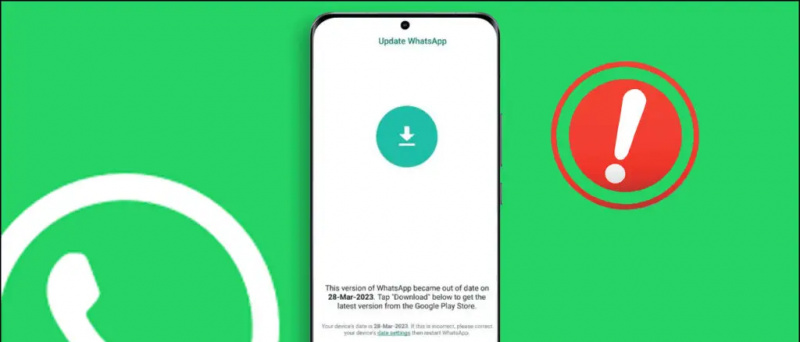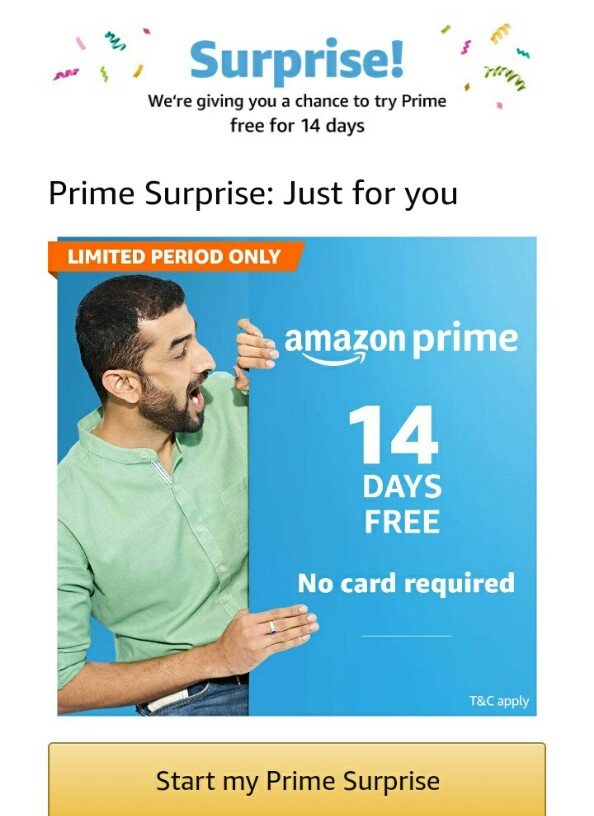Voor mensen zoals mijn ouders is het lezen van kleine tekst op onze moderne smartphones soms een moeilijke taak. Zonder bril op sterkte worden ze soms vervelend omdat ze niet kunnen lezen wat er op het scherm van hun Android apparaat. Gelukkig zijn er manieren om onze Android-smartphones leesbaarder te maken voor ogen.
Google heeft de toegankelijkheidsservices in Android verbeterd bij elke update. Van dingen als grote tekstformaten tot omgekeerde kleuren hebben we nu veel opties om de leesbaarheid op Android te verbeteren. Als u, zoals ik, een bril op sterkte heeft en niet zonder kunt lezen, zijn deze opties erg handig. Stel je voor dat je niet elke keer hoeft te turen als je op je telefoon probeert te kijken. U hoeft uw bril niet altijd te gebruiken. Dat is op zichzelf al enige vrijheid.
kun je live gaan op Instagram op Android
Manieren om het Android-scherm leesbaarder te maken voor de ogen
Er zijn een aantal manieren om de leesbaarheid van tekst te verbeteren. Hier zijn de beste manieren om de leesbaarheid te verbeteren op uw Android-smartphone.
Wijzig de lettergrootte in de weergave-instellingen

Dit is een van de gemakkelijkste manieren om de leesbaarheid op uw Android-smartphone te verbeteren. Als u problemen ondervindt bij het lezen van tekst op uw telefoon, kunt u het probleem eenvoudig oplossen.
Open de app Instellingen, scrol omlaag en tik op Weergave. Hier vindt u de optie Lettergrootte. Tik erop en experimenteer met grotere lettergroottes totdat u de juiste optie vindt.
Instellingen -> Weergave -> Lettergrootte
[stbpro id = ”info”] Aanbevolen: 3 manieren om Android meldingen in de ochtend als spraak te laten lezen [/ stbpro]
Grote tekst in toegankelijkheidsinstellingen

Er is nog een manier om de tekstgrootte in Android te verbeteren. U hoeft hiervoor geen verborgen instellingen in of uit te schakelen. Het enige dat u hoeft te doen, is naar de optie Toegankelijkheidsinstellingen gaan en naar beneden scrollen voor de optie Grote tekst.
Grote tekst inschakelen zal vergroot de tekstgrootte tot de maximale lettergrootte beschikbaar in Weergave-instellingen.
Instellingen -> Toegankelijkheidsinstellingen -> Grote tekst -> AAN
Vergrotingsgebaren in Toegankelijkheidsinstellingen
Dit is een beetje lastig voor mij. Vergrotingsgebaren zijn beschikbaar in alle grote smartphone-besturingssystemen. Hun implementatie is ook vrij consistent over.

Met vergrotingsgebaren kunt u driemaal tikken om in te zoomen op inhoud op het scherm. Als u uw vingers optilt, keert het scherm terug naar de normale toestand. U kunt ook dubbeltikken om het zoomniveau aan te passen
Om gebruik te maken van vergrotingsgebaren in Android, ga je naar Toegankelijkheidsinstellingen en tik je op Vergrotingsgebaren. Schakel de functie in door op de schakelaar te tikken.
hoe te zien of een foto is gephotoshopt
Instellingen -> Toegankelijkheidsinstellingen -> Vergrotingsgebaren -> AAN
[stbpro id = ”info”] Aanbevolen: 7 dingen die je niet weet over de HTC One A9 [/ stbpro]
Tekst met hoog contrast in toegankelijkheidsinstellingen
Tekst met hoog contrast is een functie van Lollipop (en hoger). Dit is momenteel beschikbaar als een experimentele functie, dus het kan zijn dat dingen op dit moment niet 100% werken.
Wat Tekst met hoog contrast maakt de tekst een beetje donkerder Het wordt zelfs niet weergegeven in de app Instellingen, dus het kan ook elders niet veel helpen.
Instellingen -> Toegankelijkheidsinstellingen -> Tekst met hoog contrast -> AAN
Keer kleuren en kleurcorrectie om
Android wordt ook geleverd met een sterk verbeterde modus Kleuren omkeren. Als je de Android 5.0 Lollipop-update (en hoger) op je telefoon hebt geïnstalleerd, kun je deze modus vinden in Toegankelijkheidsinstellingen, net onder Tekst met hoog contrast.
De modus Kleuren omkeren doet wat er wordt gezegd - door deze modus in te schakelen, worden de kleuren onmiddellijk omgekeerd. Zwart wordt wit en vice versa.
Instellingen -> Toegankelijkheidsinstellingen -> Kleuren omkeren -> AAN

hoe een gmail-profielfoto te verwijderen
Voor gebruikers die last hebben van kleurenblindheid, zal de functie Kleurcorrectie tot op zekere hoogte helpen. Google heeft het in grote mate verbeterd met de Android 6.0 Marshmallow-update, met drie modi: deuteranomalie, protanomalie, tritanomalie.
Instellingen -> Toegankelijkheidsinstellingen -> Kleurcorrectie -> AAN
Facebook-opmerkingen